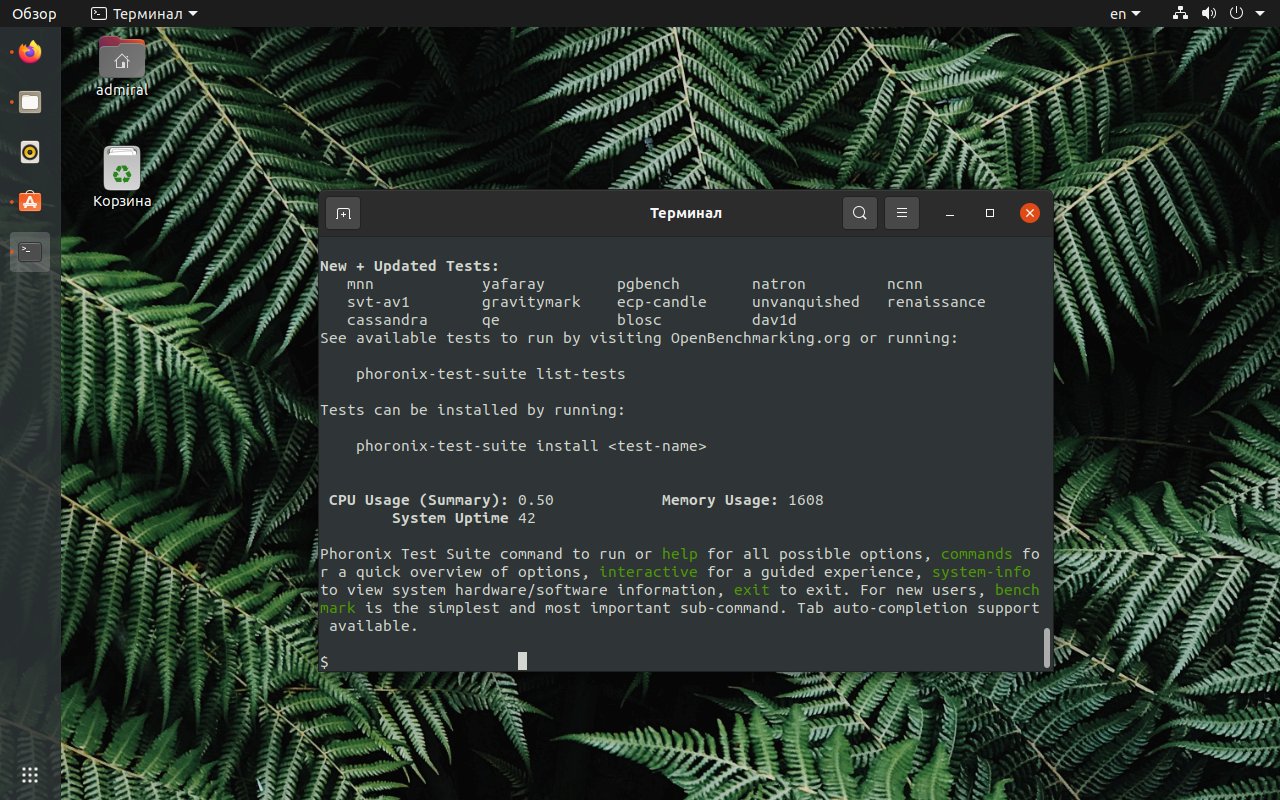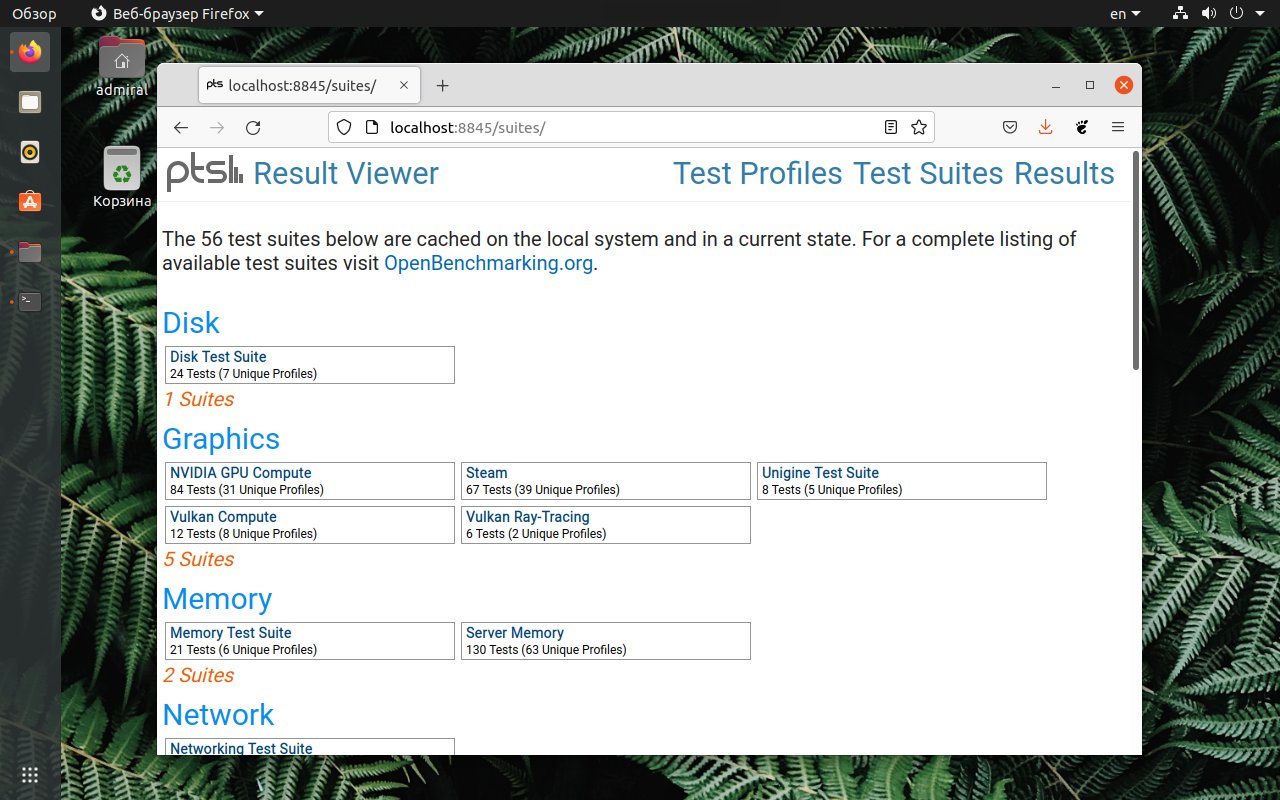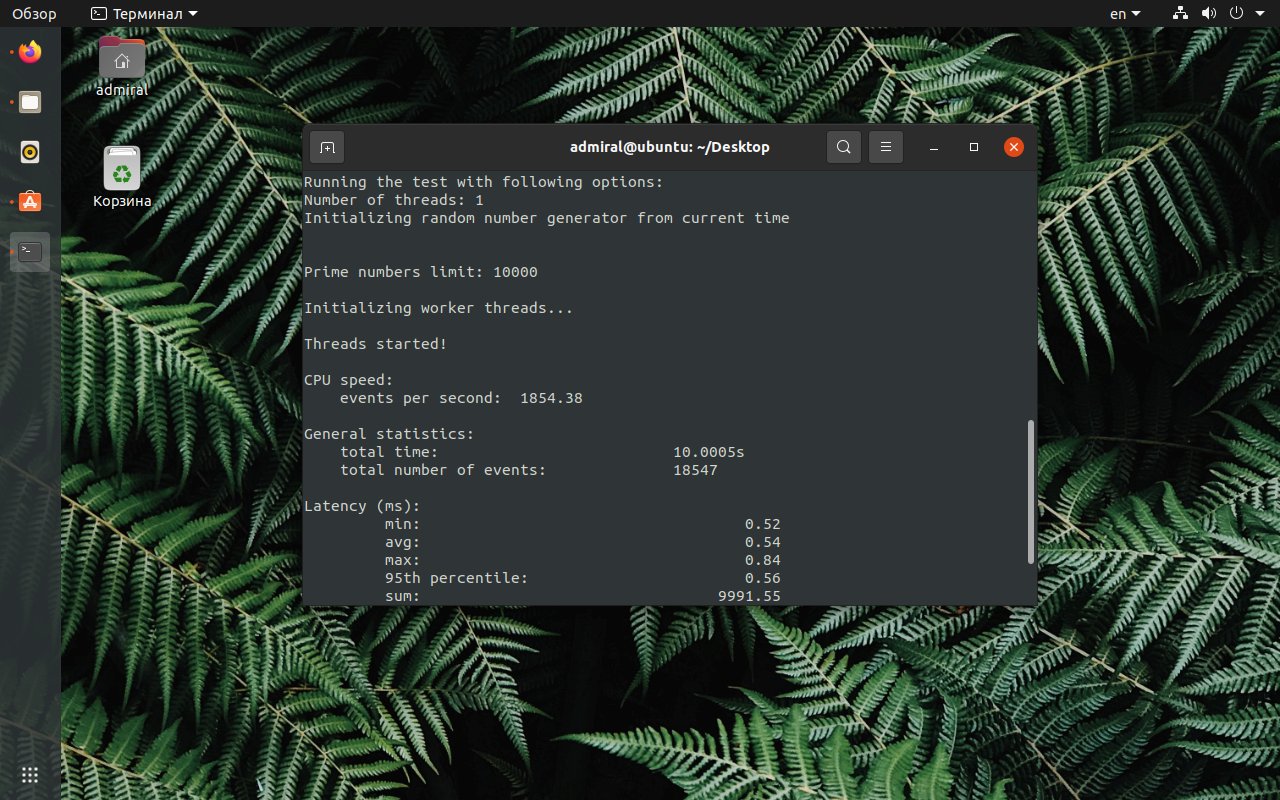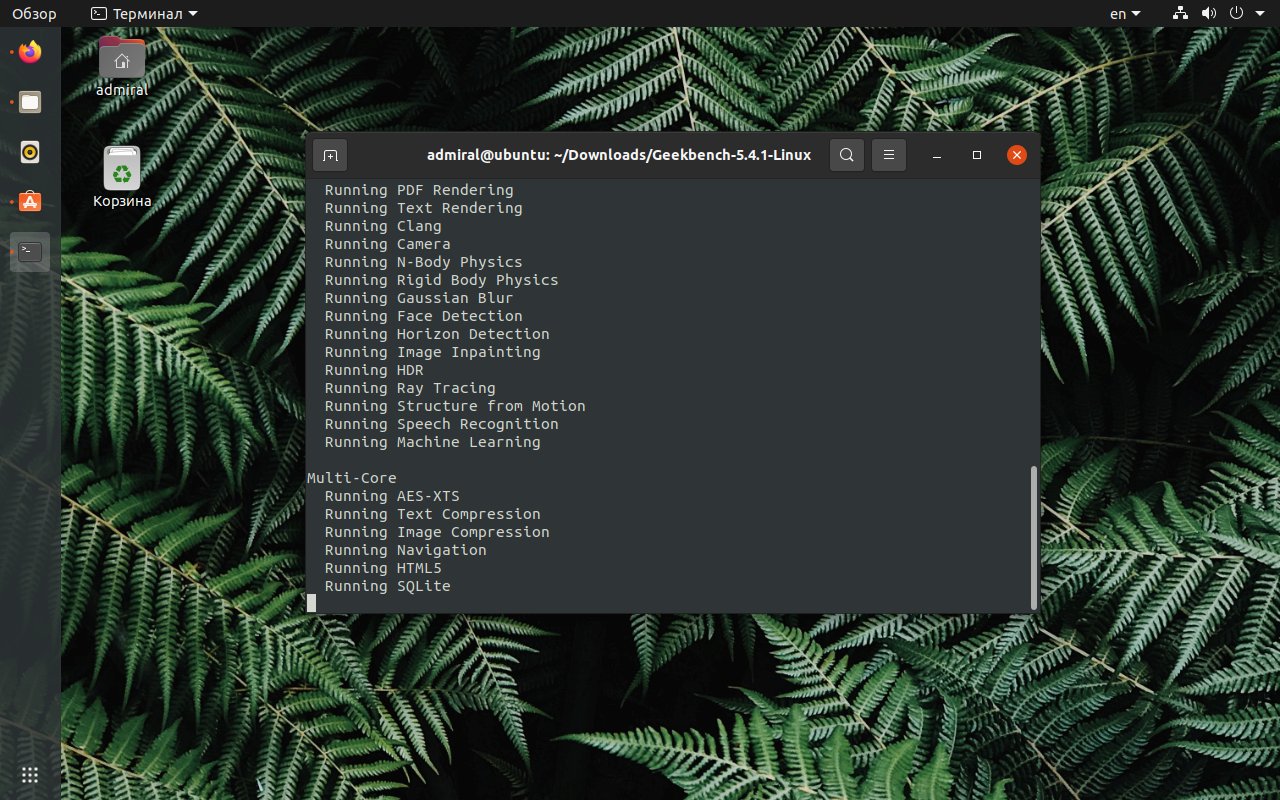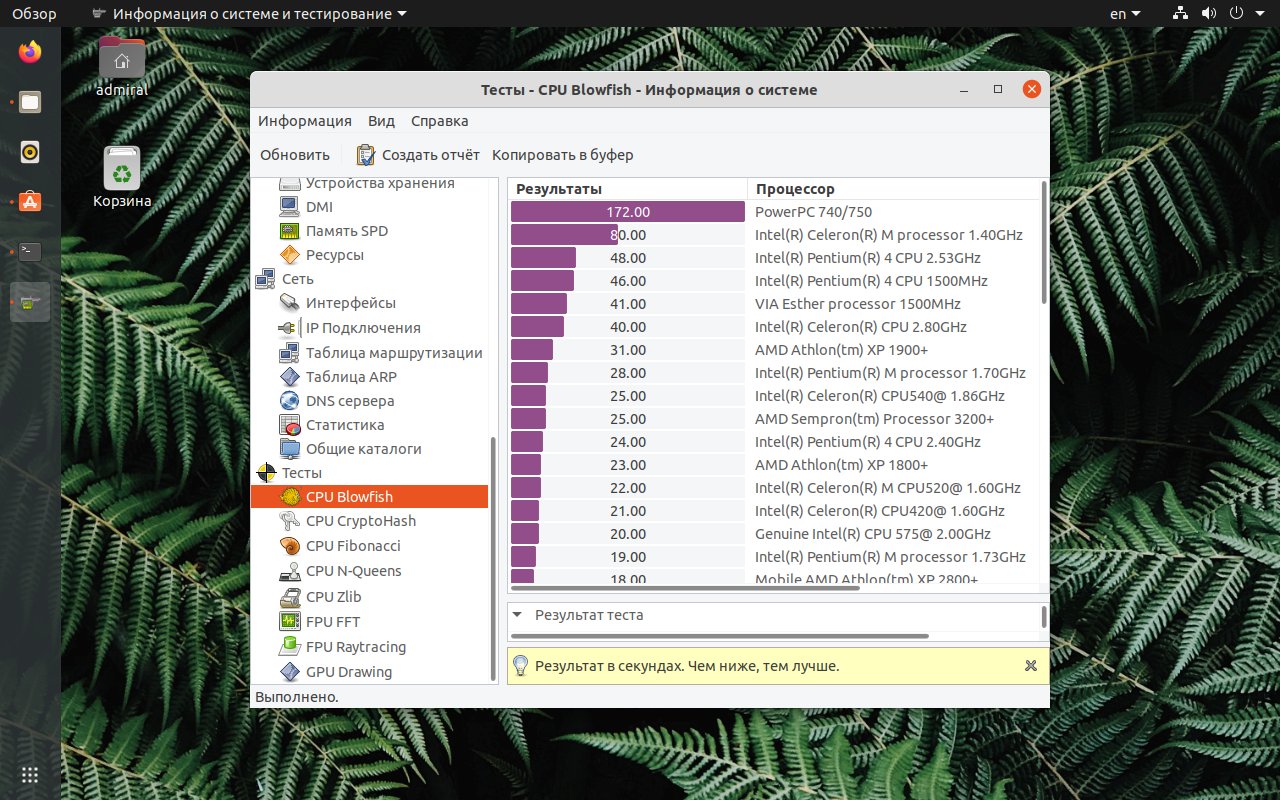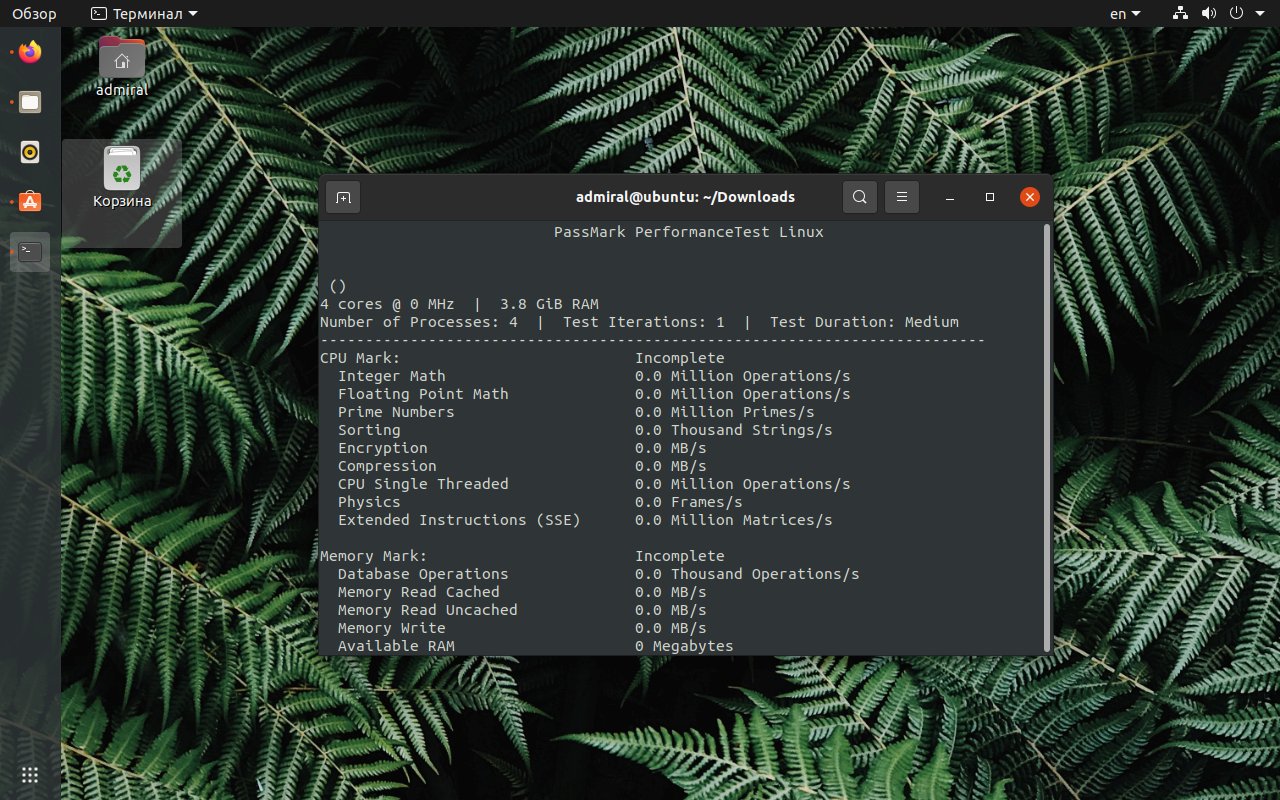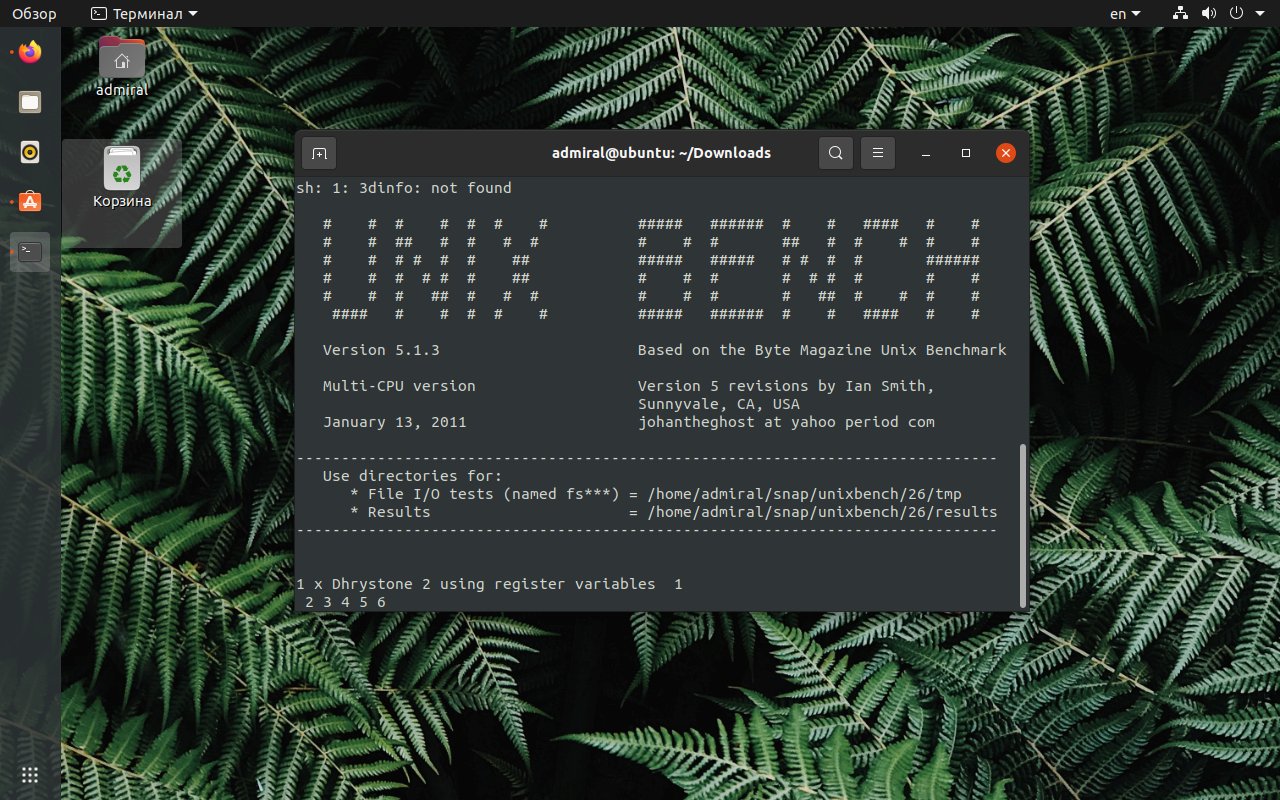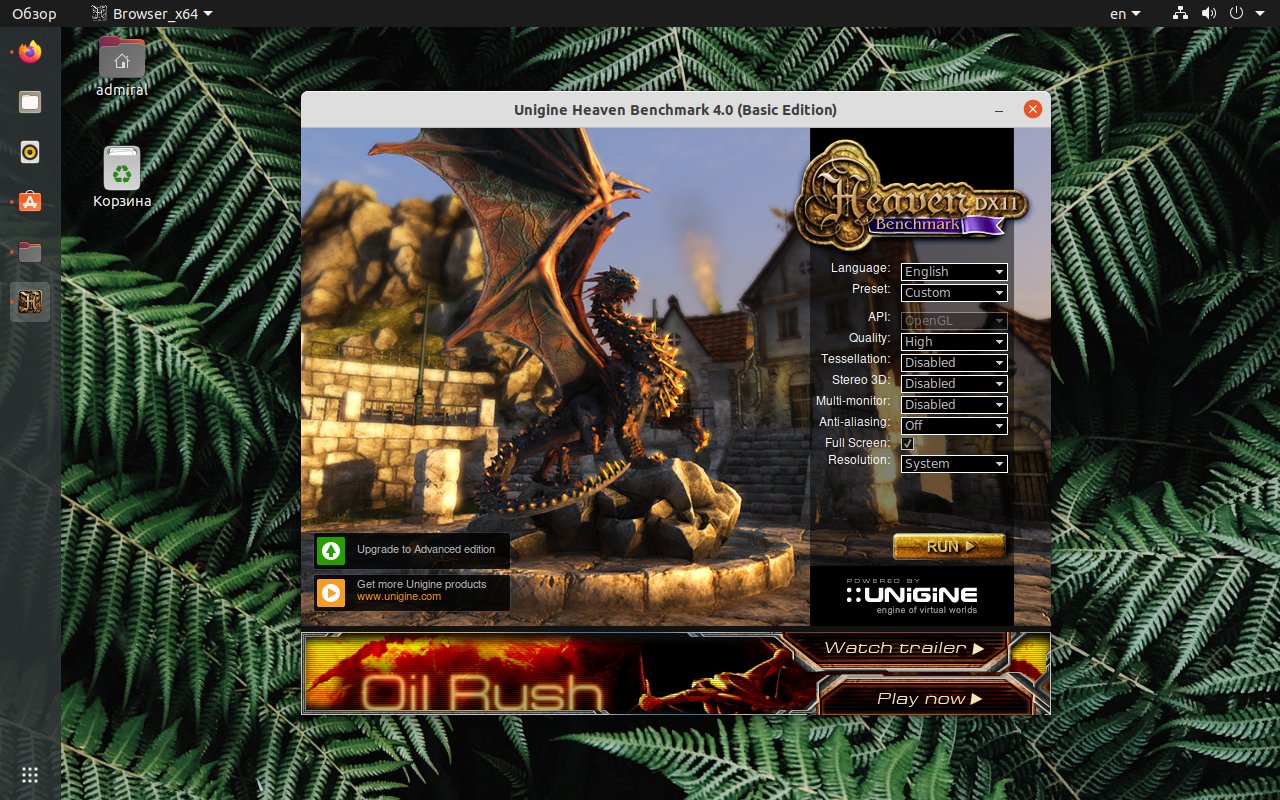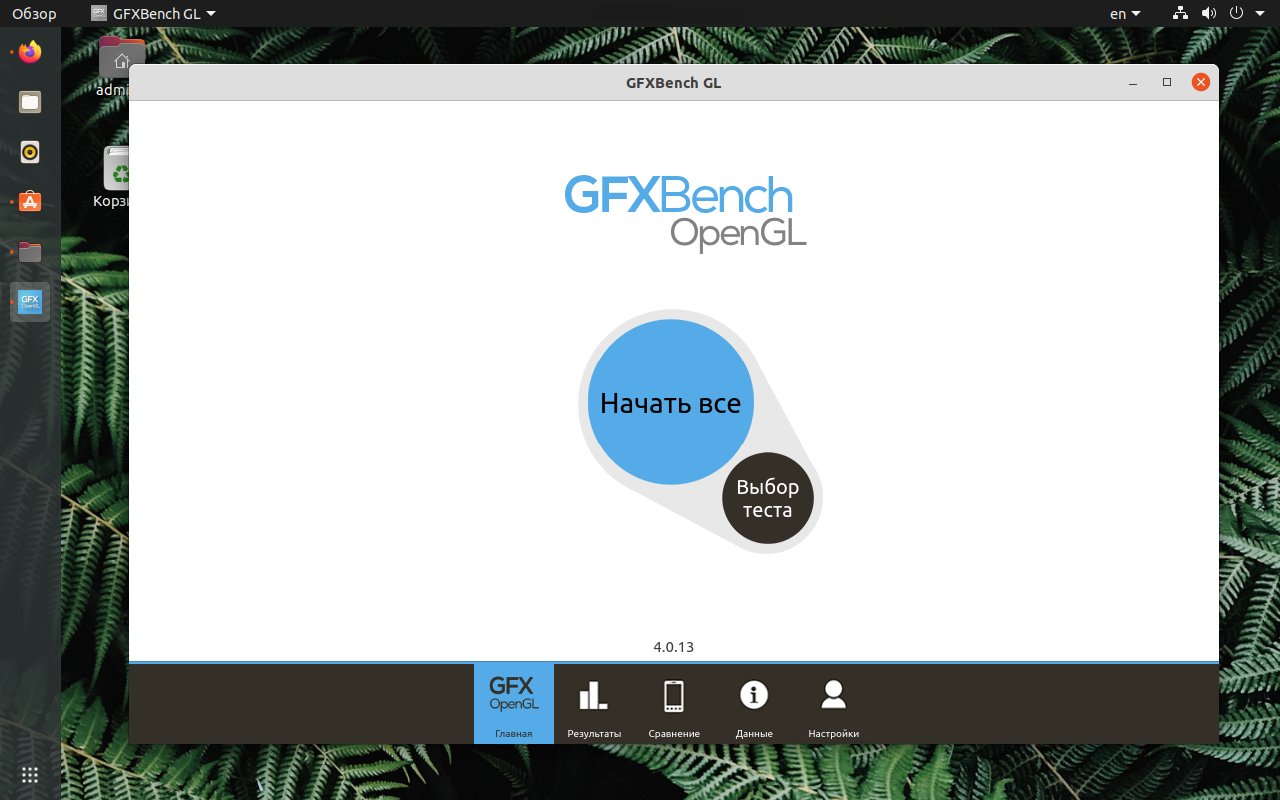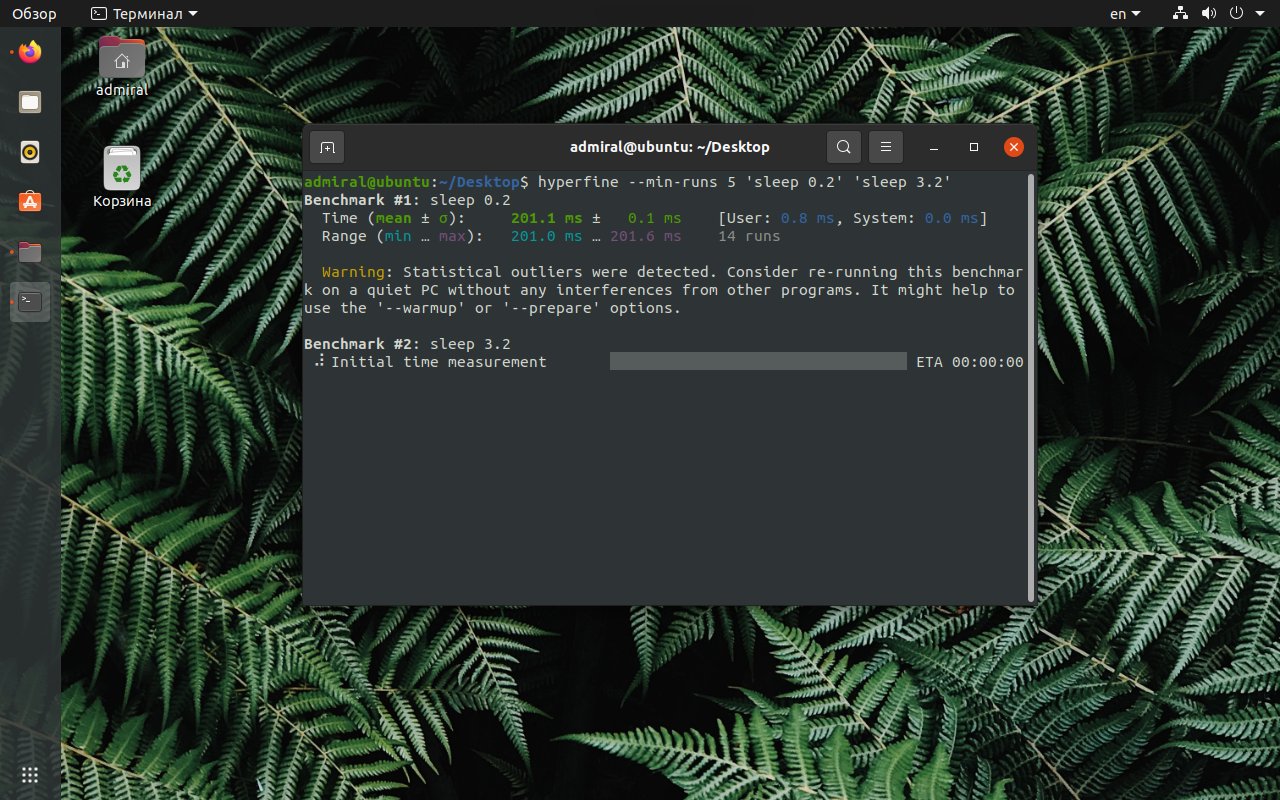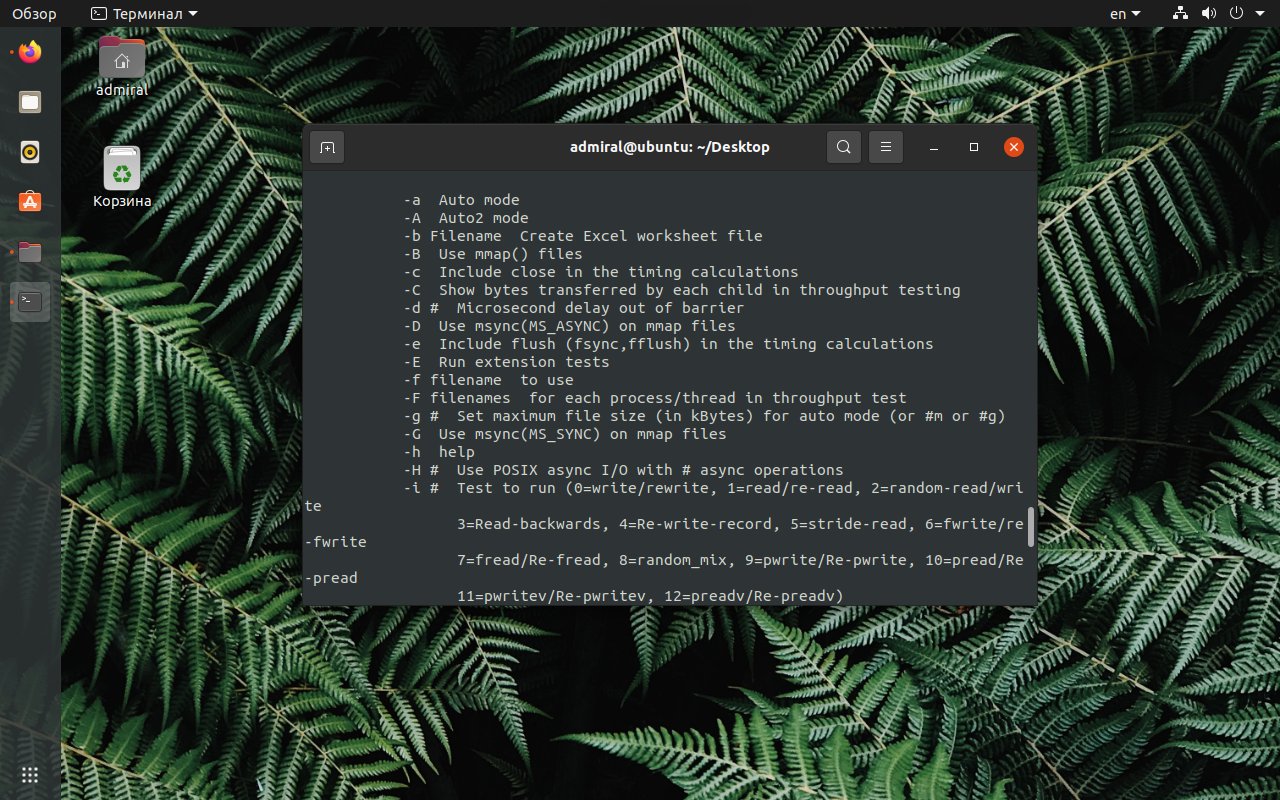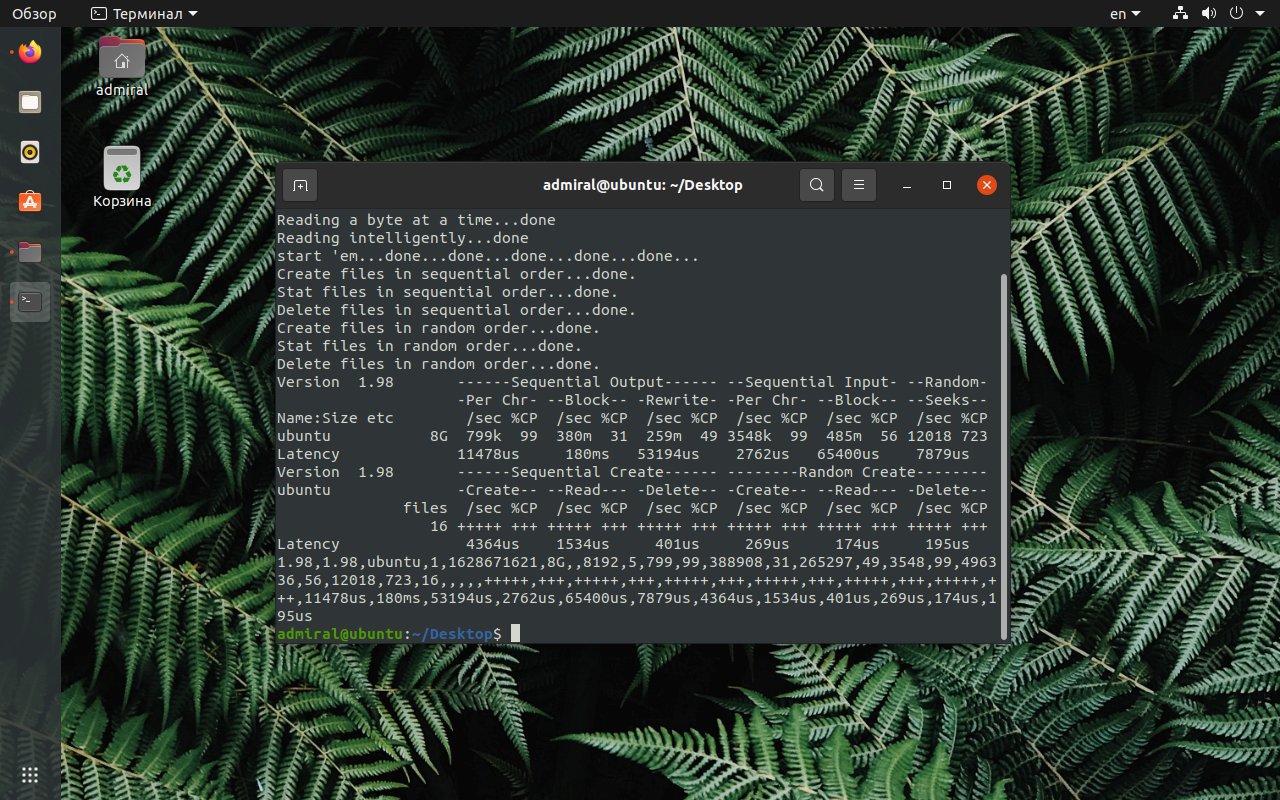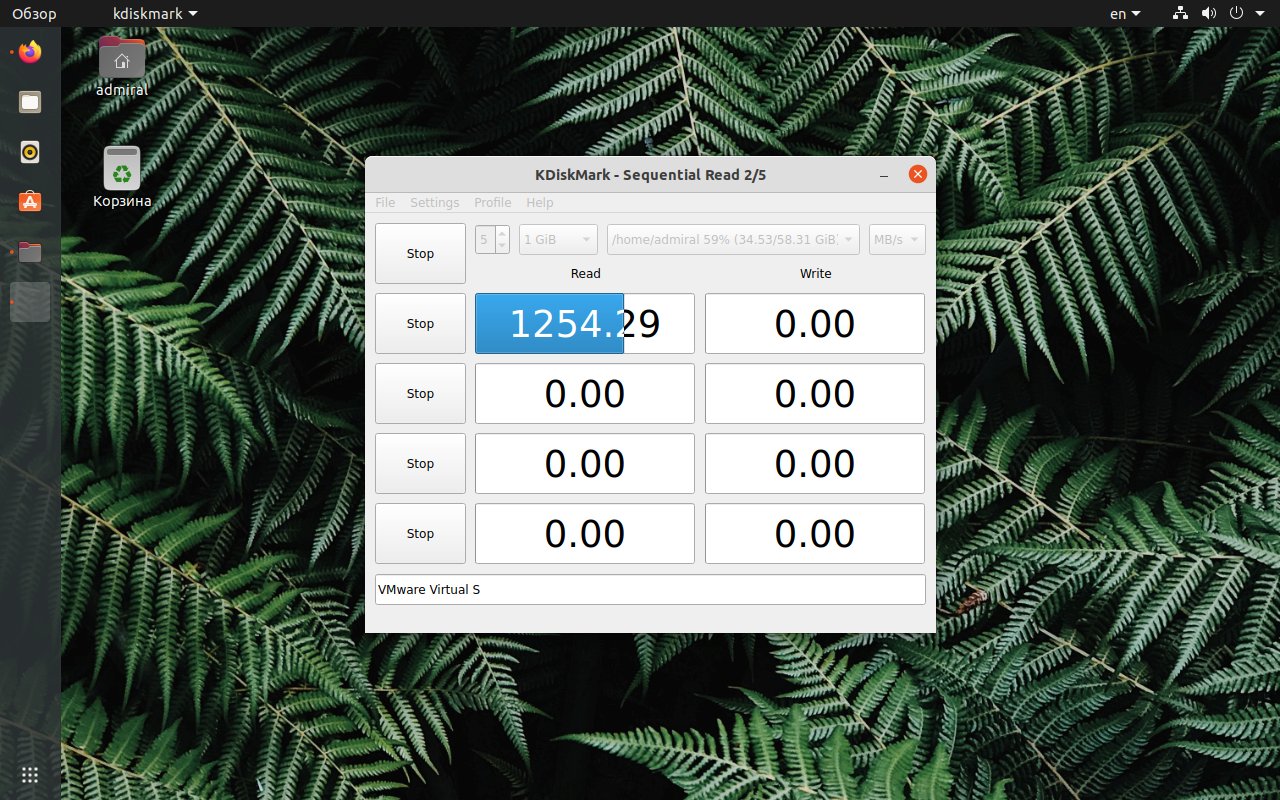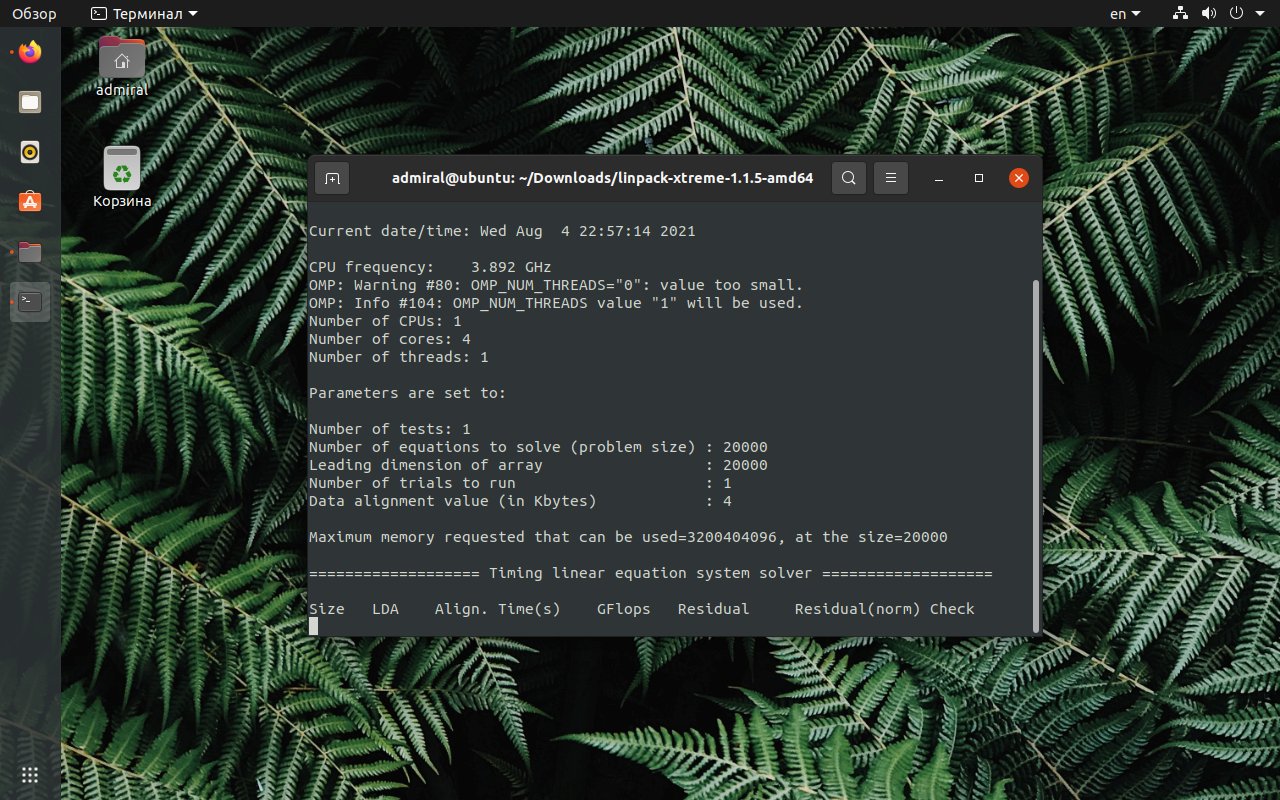- Тестирование производительности и стресс-тестирование графических ускорителей в Linux
- 1. GLXGears из пакета mesa-utils
- 2. GLMark2 от команды разработчиков проекта Linaro
- 3. Тест Furmark утилиты GPUTest от команды ресурса geeks3d
- Программы для тестирования Linux
- Программы для тестирования Linux
- 1. Phoronix Test Suite
- 2. Sysbench
- 3. GeekBench
- 4. Hardinfo
- 5. Passmark PerformanceTest
- 6. UnixBench
- 7. Unigine (Heaven, Valley, Superposition)
- 8. GFXBench 4.0
- 9. hyperfine
- 10. IOzone
- 11. Bonnie++
- 12. KDiskMark
- 13. Linpack Xtreme
- Выводы
Тестирование производительности и стресс-тестирование графических ускорителей в Linux
Оригинал: GPU benchmarking and stress testing in Linux
Автор: Arnab Satapathi
Дата публикации: 29 марта 2017 г.
Перевод: А.Панин
Дата перевода: 26 апреля 2017 г.
Хотите измерить пиковую производительность своего графического ускорителя? Задумываетесь о корректности работы своего графического ускорителя под максимальной нагрузкой?
Вы можете без-каких либо проблем развеять все свои сомнения благодаря существованию нескольких инструментов для тестирования производительности графических ускорителей; мы будем рассматривать три отличных инструмента, а именно:
1. GLXGears из пакета mesa-utils
Утилита GLXGears с открытым исходным кодом является частью пакета утилит Mesa для тестирования поддержки технологии OpenGL и доступна в составе пакета программного обеспечения mesa-utils в дистрибутивах Debian/Ubuntu. Она может использоваться в качестве самодостаточного инструмента для тестирования производительности графического ускорителя и выводит число кадров в секунду (FPS) сразу же после запуска с помощью следующей команды:
Число кадров в секунду не будет превышать 60, но производительность любого приложения, работающего с трехмерной графикой, может быть значительно улучшена в случае его запуска с переменной окружения vblank_mode=0 ; в моем случае удалось получить значение, равное 6000 кадрам в секунду при использовании графического ускорителя Intel HD 3000.
2. GLMark2 от команды разработчиков проекта Linaro
Это еще одна популярная утилита с открытым исходным кодом, предназначенная для стресс-тестирования и тестирования производительности графических ускорителей, которая была создана на основе исходного кода утилиты GLMark . Она доступна на платформах Linux и Android.
В официальных репозиториях дистрибутива Ubuntu размещены бинарные пакеты программного обеспечения с компонентами утилиты GLMark2, поэтому при ее установке в Ubuntu или любом производном дистрибутиве не должно возникнуть никаких проблем. Достаточно выполнить следующую команду для установки ее новейшей версии:
К сожалению, бинарные пакеты с компонентами GLMark2 не добавлены в репозитории дистрибутива Debian, но вы в любом случае можете скомпилировать новейшую версию GLMark2 для дистрибутива Debian самостоятельно , после чего просто установить ее в систему.
Тестирование: теперь нужно просто выполнить команду glmark2 с помощью терминала, в результате чего откроется окно со стандартным разрешением 800×600 пикселей, в котором будут отображаться различные трехмерные объекты, такие, как фигурка лошади, кота, кролика и так далее. Процесс тестирования может растянуться на 8 минут, после чего будут выведены результаты тестирования. В моем случае графический ускоритель Intel HD 3000 набрал около 1000 баллов.
Стресс тестирование графического ускорителя: для работы GLMark2 требуется достаточное количество ресурсов графического процессора, поэтому зацикливание процесса может рассматриваться в качестве своеобразного режима стресс-тестирвоания графического ускорителя.
Тестирование производительности графического ускорителя производства NVIDIA с помощью GLMark2: я пользуюсь ноутбуком с дискретным графическим ускорителем NVIDIA Optimus (GeForce GT 540M), поэтому просто не мог не попытаться протестировать производительность этого ускорителя с помощью GLMark2. Я пытался проводить тесты со всеми известными параметрами, но результаты были неизменно-ужасными. Графический ускоритель ни разу не набирал больше 446 баллов, хотя я провел 4 теста; возможно, утилита GLMark2 просто не совместима с аппаратным обеспечением производства NVIDIA.
Команды, которые я использовал для тестирования производительности дискретного графического ускорителя производства NVIDIA с помощью утилиты GLMark2:
3. Тест Furmark утилиты GPUTest от команды ресурса geeks3d
Перейдем к рассмотрению инструмента для достоверного тестирования производительности графического ускорителя. Тест Furmark является одним из тестов утилиты с закрытым исходным кодом GPUTest от команды ресурса geek3d, которая может быть бесплатно загружена по ссылке www.geeks3d.com/gputest/download . Следует выибрать версию для Linux, которая распространяется в форме обычного ZIP-архива. В том случае, если вы загрузили этот архив в директорию Загрузки , вам придется выполнить следующую последовательность команд для его распаковки и запуска утилиты:
В результате откроется окно разрешением в 800×600 пикселей, с помощью которого будет выводиться сложный трехмерный объект, подобный представленному ниже.
При тестировании производительности графического ускорителя Intel 3000 HD я получил изменяющуюся рывками картинку с 9-10 кадрами в секунду.
И снова я попытался протестировать производительность дискретного графического ускорителя производства компании NVIDIA:
В этот раз были получены удовлетворительные результаты, выражающиеся в плавно изменяющейся картинке с 18-20 кадрами в секунду.
Стресс-тестирование графического ускорителя с помощью теста Furmark: в результате использования теста Furmark генерируется значительная нагрузка на графический процессор, а с помощью приведенной ниже команды программа может быть запущена в режиме непрерывного тестирования с окном разрешением в 1024×640 пикселей.
Программа GPUTest содержит реализации большого количества других тестов для тестирования производительности графических ускорителей, полный список которых размещен в файле README.txt. Попробуйте протестировать производительность вашего графического ускорителя с другими параметрами утилиты, пользуясь следующим правилом: чем меньше размер окна, тем больше производительность.
Существуют и другие более функциональные и сложные инструменты для тестирования производительности графических ускорителей от Unigine corp., такие, как Unigine Heaven , Unigine Vally и другие. Я не затрагивал их в данной статье, но вы можете самостоятельно загрузить их по данной ссылке и протестировать производительность своего графического ускорителя.
Если у вас остались вопросы, вы можете задать их и не забудьте поделиться ссылкой на данную статью с друзьями.
Источник
Программы для тестирования Linux
Тестирование компьютера позволяет определить его производительность и сравнить результаты с другими системами. Для Linux существует немало программ для оценки производительности процессора, оперативной памяти, накопителя и графической подсистемы.
Мы рассмотрим наиболее интересные программы для тестирования Linux. Особое внимание уделим тем программам, которые имеют онлайн-базы с результатами актуальных систем, ведь без этого крайне сложно интерпретировать полученные данные.
Программы для тестирования Linux
1. Phoronix Test Suite
Phoronix Test Suite – это один из самых популярных инструментов, позволяющих выполнить тест производительности Linux. В его состав входят не только собственные тесты, но и скрипты для запуска сотен сторонних тестов. Иными словами, для тестирования вам достаточно только этого пакета. С помощью этой программы можно выполнить тест производительности Linux для любого компонента системы, будь то память, диск или процессор.
К сожалению, утилита сильно перегружена и пользоваться ей довольно сложно. Работать с несколькими сотнями строк текста в терминале неудобно, а графический интерфейс для последней версии пакета так и не был написан. Частично поможет веб-интерфейс, с его помощью можно ознакомиться с тестами, но для их запуска придётся вернуться к терминалу.
В любом случае, этот пакет нельзя обходить стороной. Выбрав интерактивный режим, вы можете вывести список доступных тестов и запустить необходимые. Имеются тесты для всех узлов системы: процессора, памяти, графики, накопителя, сети и самой операционной системы. Установочный пакет можно скачать с официального сайта. А для получения более подробной информации о работе с Phoronix Test Suite можете обратиться к нашей статье.
2. Sysbench
Sysbench, как и предыдущий пакет тестов, позволяет оценить производительность Linux при использовании различных компонентов системы. Однако, основным тестом можно считать проверку работы в качестве базы данных. Обширной базы с результатами вы не найдёте, но на Openbenchmarking вы хотя бы примерно можете оценить производительность вашего сервера.
Для установки Sysbench воспользуйтесь командой:
sudo apt install sysbench
3. GeekBench
GeekBench – это один из самых популярных тестов производительности в мире компьютеров. Он был портирован не только на Linux и macOS, но ещё и на Android с iOS, так что имеется возможность сравнить производительность разных платформ. В состав приложения входит множество тестов. Надо понимать, что некоторые из них задействуют аппаратные блоки процессора, вроде того же AES-шифрования. В связи с этим уместно сравнивать результаты процессоров в одном поколении.
Что примечательно, хоть приложение и не имеет графической оболочки для Linux, результаты, как и на других платформах, отображаются на сайте. Там же вы можете сравнить результаты вашей системы со множеством других, в том числе на основе мобильных процессоров ARM. Имеется возможность сравнить системы напрямую, добавив их в список сравнения.
Скачать GeekBench можно с официального сайта.
4. Hardinfo
Hardinfo – это не только набор тестов, но ещё и утилита для сбора информации о системе. К сожалению, её база данных на текущий момент уже устарела. Комплектующие последних лет могут отображаться некорректно или же вовсе пройти незамеченными.
Если говорить о тестах, то они предназначены для оценки различных блоков процессорных ядер, будь то целочисленные вычисления или с плавающей запятой. Для оценки производительности имеется небольшая база результатов, которая, как было сказано ранее, устарела. Вы можете сравнить свой процессор с Core i7 первого поколения и более ранними процессорами.
Для установки Hardinfo используйте команду:
sudo apt install hardinfo
5. Passmark PerformanceTest
Passmark PerformanceTest – это ещё один популярный тест производительности Linux. Он позволяет оценить производительность как процессора, так и оперативной памяти. Что примечательно, на сайте программы имеется рейтинг процессоров. С его помощью вы можете узнать на каком месте расположился ваш процессор, а также найти именно вашу модель и узнать, насколько близкий результат получила ваша система. Это особенно актуально для мобильных процессоров, ведь на конечный результат влияет множество факторов, а не только используемый процессор. Скачать Passmark PerformanceTest можно с официального сайта. Перед установкой не забудьте решить зависимости:
sudo apt install libncurses5 libncurses5:i386
6. UnixBench
UnixBench – это неплохой комплексный пакет позволяющий оценить производительность Linux. Проверку проходит не только процессор, но ещё и оперативная память, а также сама операционная система. К сожалению, разработчики не стали собирать результаты в единую базу, поэтому сравнить производительность с другими компьютерами у вас едва ли получится. Также стоит предупредить о том, что по умолчанию тесты проводятся многократно, а полное тестирование занимает более получаса.
Для установки UnixBench используйте команду:
sudo snap install unixbench
7. Unigine (Heaven, Valley, Superposition)
Перейдём к программам для тестирования графической подсистемы. Тесты Unigine, на основе OpenGL и Vulkan, давно зарекомендовали себя не только на Windows, но и на Linux. Heaven и Valley подойдут для тестирования старых видеокарт и интегрированной графики, в основном ввиду своего почтенного возраста. Относительно свежий Superposition предъявляет серьёзные требования к системе. Этот тест можно использовать не только для оценки производительности, но ещё и в качестве продолжительной нагрузки для стресс-теста, но эта опция станет доступна после приобретения продвинутой версии теста.
Скачать тесты Unigine можно с официального сайта.
8. GFXBench 4.0
GFXBench 4.0 – это кроссплатформенный тест на основе OpenGL, позволяющий выполнить тестирование Linux. Он рассчитан на запуск на относительно слабых смартфонах, поэтому на компьютере с ним справится даже самая простая видеокарта. По этой же причине тест не способен продемонстрировать все возможности графической системы. В пакет входит несколько тестовых сцен, а также тесты для проверки скорости текстурирования, вычислений и так далее.
Не так давно вышла 5 версия GFXBench, но в этот раз разработчики не стали выпускать версию для Linux. Но это не помешает вам сравнить свою систему с сотнями других, протестированных в 4 версии теста. Результаты можно найти в обширной базе на сайте. Скачать GFXBench 4.0 можно с официального сайта.
9. hyperfine
Небольшой benchmark для Linux — hyperfine интересен тем, что тестирует не что-то абстрактное, а замеряет скорость выполнения различных команд, которые вы ему и задаёте. Таким образом вы можете сравнить непосредственно два дистрибутива и выяснить, какой из них более отзывчивый. Во избежание погрешности, тест позволяет провести «холостые» запуски, чтобы система прогрузила все необходимые файлы для выполнения команды. Скачать hyperfine можно со страницы GitHub.
10. IOzone
IOzone – это тест дисковой подсистемы. Он проверяет скорость записи и чтения накопителя с разным размером блоков. Результат можно сохранить в виде таблицы, но на его анализ потребуется время. На сайте разработчика всё выглядит красиво, нам демонстрируют красивые графики. На деле же вы получите только кучу чисел, с которыми вам ещё предстоит что-то сделать.
Для установки IOzone используйте команду:
sudo apt install iozone3
11. Bonnie++
Bonnie++ – это ещё один тест дисковой системы Linux. В этот раз результаты выводятся в более понятном виде. Но и тут не обошлось без проблем. Он категорически не подходит для тестирования накопителей SSD. Если один из тестов прошёл слишком быстро, то вместо результата вы увидите +++. С жёсткими дисками эта особенность тоже прослеживается, но не так явно.
Иными словами, Bonnie++ подходит для тестирования старых систем с медленными жёсткими дисками. Помимо скоростных показателей, вы получите значения задержек и загрузки процессора. Для установки Bonnie++ используйте команду:
sudo apt install bonnie++
12. KDiskMark
Многие пользователи Windows привыкли использовать CrystalDiskMark для определения скоростных показателей накопителя. К счастью, для Linux есть аналогичная программа под названием KDiskMark. Она практически полностью повторяет функциональность именитого собрата.
Вы можете настраивать очередь и количество потоков у каждого из четырёх тестов. Также имеется возможность выбрать объём задачи. Результаты отображаются аналогичным с CrystalDiskMark образом. При желании вы можете навести курсор на значение и увидеть подробную информацию, количество операций в секунду (IOPS) и задержку в микросекундах.
Программа доступна в виде Snap-пакета:
sudo snap install kdiskmark
Но лучше перейти на страницу GitHub, чтобы получить последнюю версию KDiskMark. Разработчиком выступает наш соотечественник, так что решить возникшие проблемы будет совсем несложно.
13. Linpack Xtreme
Закончим нашу подборку популярным тестом. Linpack Xtreme способен создать серьёзную нагрузку на центральный процессор, при этом оперативная память также не будет простаивать. С помощью этого теста вы можете выполнить стресс тест Linux и проверить стабильность системы после комплексного разгона процессора и оперативной памяти. Результаты отображаются в привычных единицах измерения – Gflops, используемых для оценки производительности суперкомпьютеров.
Скачать программу можно с сайта TechPowerUp. Обратите внимание на то, что доступно несколько версий программы, если вы являетесь владельцем процессора Ryzen 3000 и выше, то для него есть оптимизированный тест.
Выводы
В общем случае вам достаточно установить Phoronix Test Suite, через него доступен запуск практически любого теста на Linux. Но, помимо этого, мы рассмотрели ещё и наиболее интересные программы для тестирования в среде Linux.
К сожалению, как вы могли заметить, большая часть тестов не имеет графического интерфейса, так что в этом плане Linux проигрывает Windows. Но оценить производительность компьютера всё-таки получится. Советуем выбрать GeekBench, Passmark PerfomanceTest, Unigine и GFXBench. Все эти программы позволяют сравнить производительность вашего компьютера с другими, так как на их сайтах вы можете найти обширные базы с результатами.
Также стоит отметить тот факт, что мы не стали рассматривать узкоспециализированные тесты для решения определённой задачи: архивация, декодирование, компиляция и так далее. А какими программами для тестирования компьютера пользуетесь вы? Делитесь своим мнением в комментариях.
Источник